E foi lançado o Deepin 20.1 com kernel 5.8 e as atualizações do Debian 10.6. Confira as novidades e descubra onde baixar a distro para testar.
O deepin (anteriormente, Deepin, Linux Deepin, Hiweed GNU/Linux) é uma distribuição baseada no Debian (foi baseada no Ubuntu até a versão 15 lançada no final de 2015) que visa fornecer um sistema operacional elegante, fácil de usar e confiável.
Ele não inclui apenas o melhor que o mundo de código aberto tem a oferecer, mas também criou seu próprio ambiente de desktop chamado DDE ou Deepin Desktop Environment, baseado no kit de ferramentas Qt 5.
O Deepin concentra grande parte de sua atenção no design intuitivo. Suas aplicações domésticas, como o Deepin Software Center, DMusic e DPlayer, são adaptadas para o usuário médio.
Por ser fácil de instalar e usar, o deepin pode ser uma boa alternativa do Windows para escritório e uso doméstico.
Além de ser baseado em Debian e ter um ambiente desktop próprio, ele é possivelmente o sistema Linux mais interessante de todos os que vêm da Ásia, pois além de ter um acabamento estético muito atraente, pretende incluir funcionalidades como um assistente pessoal digital por voz.
Agora, o Deepin 20.1 está agora finalmente disponível para download para fornecer à comunidade um sistema operacional de desktop elegante, amigável e estável.
Novidades do Deepin 20.1
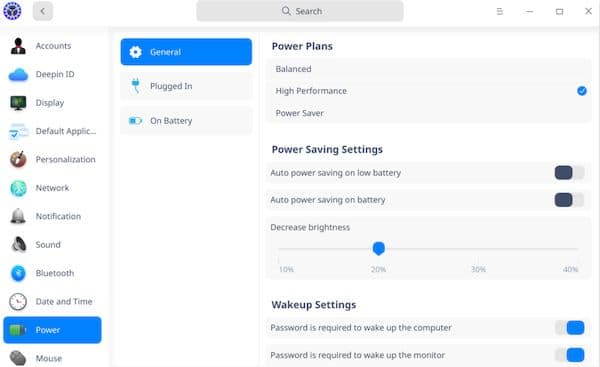
Deepin 20.1 se destaca por pegar a base do Debian 10.6 e atualizar o kernel, que passou da versão 5.4 para a 5.8.
As razões para essas duas mudanças são para melhorar o suporte ao hardware e integrar as atualizações de segurança que foram aplicadas ao ramo estável do Debian nos últimos meses.
Devido ao recente surgimento do kernel 5.10, os responsáveis pelo Deepin anunciaram que a última versão do kernel será fornecida no futuro por meio de atualizações.
Além dos componentes essenciais, Deepin 20.1 também destaca as melhorias no desempenho.
“A eficiência operacional dos processadores, a transmissão e resposta da rede, a leitura e escrita de arquivos e a visualização de gráficos melhoraram significativamente através da otimização geral das configurações e códigos do kernel; e as operações convencionais foram totalmente otimizadas.”
Essas mudanças devem oferecer uma experiência mais tranquila com o sistema.
Um dos grandes atrativos do Deepin é seu próprio ambiente de desktop, que, pelo menos em seu próprio sistema, possui um acabamento estético que lembra muito o macOS.
Novas configurações de energia foram adicionadas ao painel de controle do ambiente de área de trabalho com três planos: Equilibrado, Economia de energia e Alto desempenho.
Por outro lado, o suporte a Bluetooth inclui a possibilidade de transferência de arquivos, o que pode economizar tempo ao transferir pequenos arquivos entre dois computadores ou um telefone celular e um computador.
Em relação aos aplicativos pré-instalados, encontramos algumas substituições, como Firefox para Browser (baseado em Chromium), GParted para Disk Manager e Cheese for Camera, uma decisão que segundo os desenvolvedores do sistema “enriquece a ecologia da aplicação, atende às necessidades de diferentes cenários e fornece uma interface de usuário unificada e experiências interativas”.
Por último, e junto com as correções típicas que acompanham esses lançamentos, temos o espelho inteligente, que “melhora muito a velocidade de download do ISO ao analisar sua localização e escolher de forma inteligente os sites de espelho vizinhos para acelerar a velocidade de baixar”.
Para saber mais sobre essa versão da distribuição, acesse a nota de lançamento.
Baixe e experimente o Deepin 20.1
A imagem ISO do Deepin 20.1 já pode ser baixada acessando a página de download da distribuição.
Verifique se a imagem ISO está corrompida
Antes de gravar a imagem ISO que você baixou, verifique se ela está corrompida usando o tutorial abaixo:
Como verificar se uma imagem ISO está corrompida
Como gravar uma imagem ISO no Linux
Quem precisar gravar a imagem ISO após o download, pode usar esse tutorial do blog:
Como gravar uma imagem ISO Usando o Nautilus
Como gravar uma imagem ISO usando o Terminal
Como criar um pendrive de instalação
Como criar um pendrive inicializável com GNOME Disks
Como criar um pendrive inicializável com o Etcher no Linux